前回は、おすすめのプログラミング教材を紹介しました。
これまでの記事で、プログラミングについてなんとなく分かってきたけど、まだ具体的なイメージが湧かない、という人も多いのではないでしょうか。
今回は、実際のプログラミングがどんなものなのか?を Scratchを例に解説していきたいと思います。
- なんとなくプログラミングというものは分かったが、もっと具体的に実際のプログラミングがどんなものなのかを知りたい人。
- 子供がやっているScratchについて知りたい大人の方。
- Scratch(スクラッチ)でのプログラミングがどんな感じなのかが分かる。
- Scratch(スクラッチ)を使って実際に簡単なプログラムを組むことができる。
プログラミングとは?
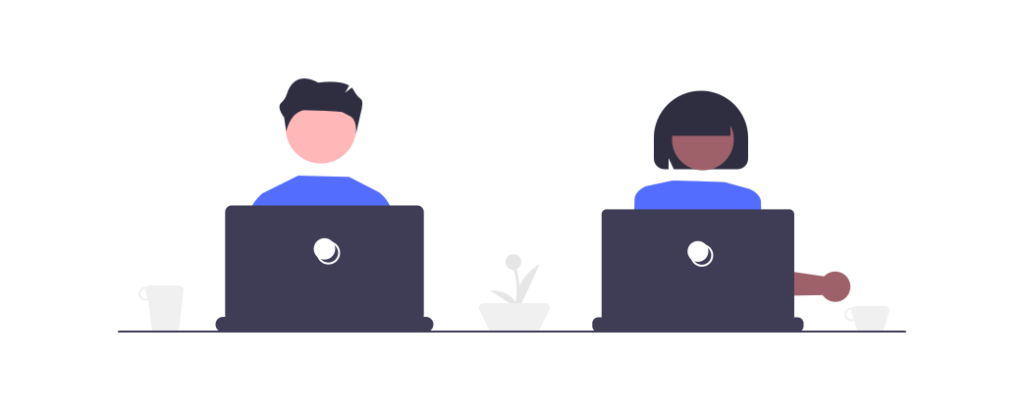
第1回目の記事で、プログラミングについて
コンピュータにさせたい処理や、その順番などを示した「プラグラム」を作るのがプログラミング
ということを書きました(下記を参照)
これを見て、プログラミングについて何となくわかったような、でもいまいちピンと来ない、と思われた人も多いかと思います。
今回はもっと具体的に知ることで理解を深めていきたいと思います。
コンピュータに指示を出すとは
私たちの周りには、一見すると分からないけど実は中にコンピュータが入っていて動いている、というものが沢山存在しています。
例えば
- パソコンやスマホ(これは言うまでも無いですね)
- 車
- テレビなどのAV機器
- 冷蔵庫などの家電
- お風呂などの家の設備
- etc…
といった感じで、電気で動いているものでコンピュータが入っていないものの方が少ないと言えます
そして、コンピュータが入っているものでは多かれ少なかれプログラムが使われているといっても過言では無いかと思います。
例えば、エアコンであれば、室内温度を測定して、設定温度に合うように風量や温度を調整する
という制御にプログラムが使われているのですが、、、
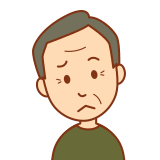
でも、イメージがわかないし、いまいちピンと来ないなぁ、、
という人が多いと思います。
理解をするには、実際のプログラムを見てみる・作ってみる のが一番早いと思いますので
今回は実際にプログラムを見て・作って理解していただきたいと思います!
実際にプログラムを組んでみて理解する
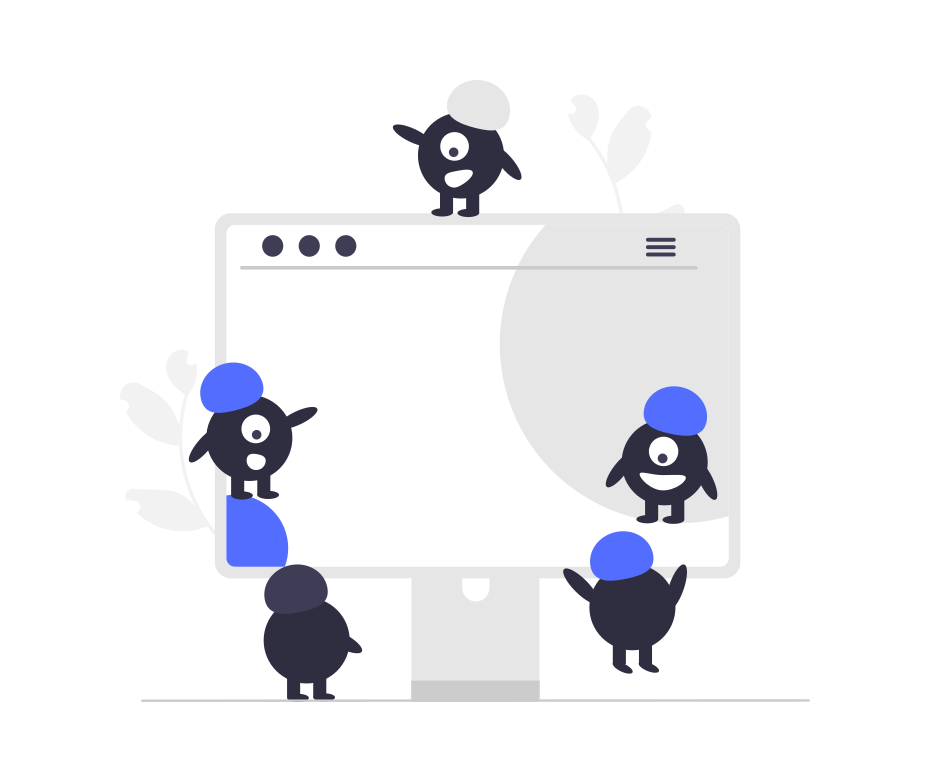
今回は、Scratch(スクラッチ)を用いて実際にプログラムを作成することで、プログラミングについて、具体的に、もう少し詳しく理解していきたいと思います。
Scratch の起動
上記のリンクから Scratch のホームページに移動し、作る ボタンを押して作成画面を起動します。
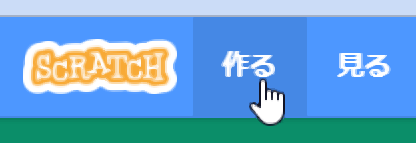
”チュートリアル” と書かれた緑色のウィンドウ(下図)は今回不要なので × で閉じましょう。
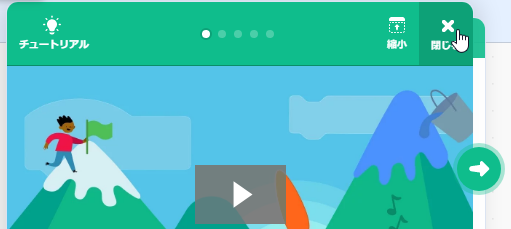
日本語表示されていない場合は、左上の 🌐マーク から日本語を選べば日本語表示なります。
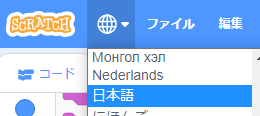
プログラムを作ってみる
ではさっそくプログラムを作ってみましょう
最初のブロック
左側にあるブロック(コマンド)一覧から
下図のように、![]() を中央の白いエリア(コードエリア)にドラッグ&ドロップします
を中央の白いエリア(コードエリア)にドラッグ&ドロップします
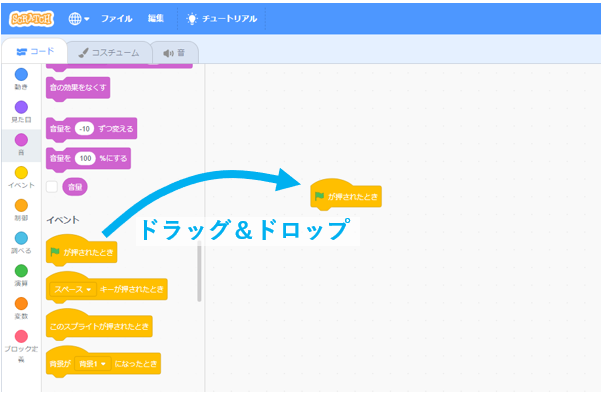
この ![]() ブロックは、右上にある 🏁マーク を押すと実行される という指示になります(下図の矢印のボタン)。
ブロックは、右上にある 🏁マーク を押すと実行される という指示になります(下図の矢印のボタン)。
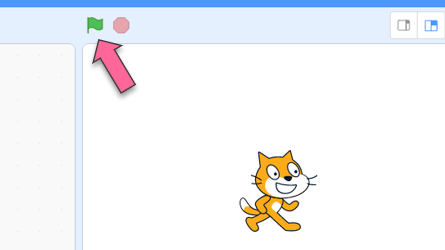
ブロックをくっつける
次に、![]() ブロック も中央のスペースにドラッグ&ドロップします
ブロック も中央のスペースにドラッグ&ドロップします
この時、先ほどの ![]() ブロックと 凸凹を合わせてくっつけるようにしましょう
ブロックと 凸凹を合わせてくっつけるようにしましょう
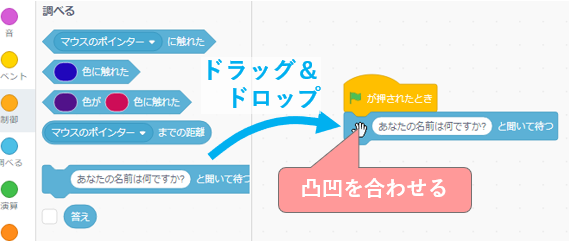
このように、Scratchはブロックを凸凹でつなげてプログラムを作成していきます。
プログラムを仕上げる
今度は、![]() ブロックをさらに下にくっつけましょう(下図参照)
ブロックをさらに下にくっつけましょう(下図参照)
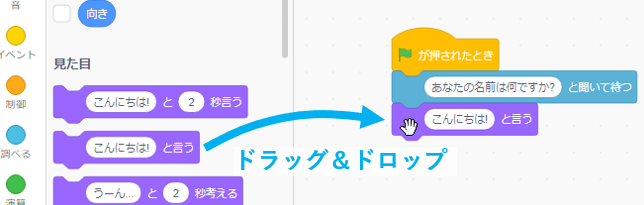
最後に、![]() ブロックを
ブロックを ![]() ブロックの(こんにちは!)の上にドラッグ&ドロップしましょう
ブロックの(こんにちは!)の上にドラッグ&ドロップしましょう
下図のように、![]() となっていればOKです。
となっていればOKです。
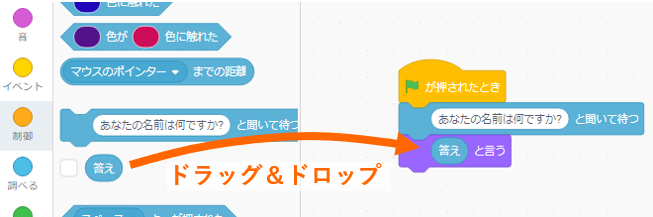
はい、これでプログラムは完成です!

けっこう簡単だったのではないでしょうか?
Scratch はこのようにブロックをくっつけるだけで簡単にプログラムが作れます!
次は作ったプログラムを動かしてみましょう、、
作ったプログラムを確認してみましょう
プログラムの実行
作ったプログラムを実行するには、画面右上の 🏁マーク をクリックします。
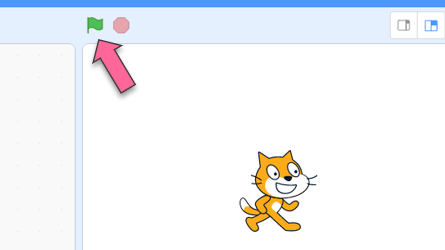
すると、ネコが「あなたの名前は何ですか?」と聞いてくるので
適当に入力して、✓ボタンを押すか、Enterを押してください。

すると、ネコが入力した名前を言うはずです。

以上が、作成したプログラムの動きになります。
プログラムの中身を解説
もう一度、作ったプログラムの中身を確認しておきましょう。
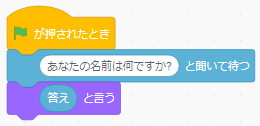
- 🏁が押されたら処理を実行する
- 「あなたの名前は何ですか?」と聞く
- 入力された名前を
 の中に記憶しておく
の中に記憶しておく - ネコが
 の中に記憶された名前を言う
の中に記憶された名前を言う
この上なく簡単な処理ですが、処理の順番が一つでも違えば異なる結果になった であろうことが想像していただけるかと思います。
このように、目的に対してどの処理をどんな順番で行うかを考えてプログラムを組み立てていくのがプログラミングになります。
まとめ
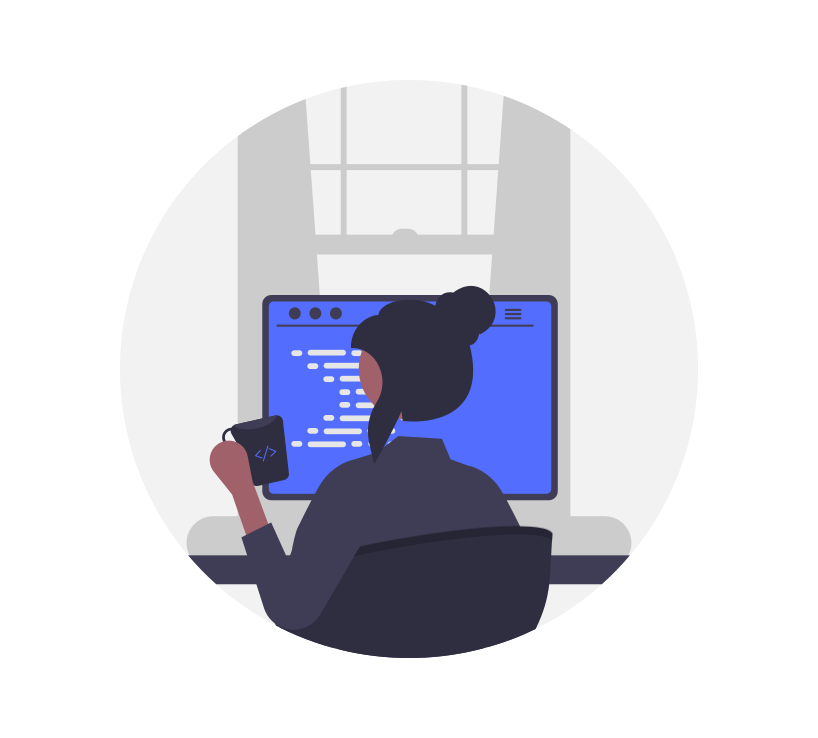
今回は、Scratch を使い、実際にプログラムを組んで体験することで、プログラミングについてより具体的に理解を深めました。
実際のプログラミングがどういうものなのか、雰囲気がなんとなく分かっていただけたでしょうか?
- プログラミングは、目的に対してどんな処理をどのような順番で行うかを考えてコンピュータに指示すること。
- プログラムは処理の順番が変わると結果が変わる(ことがある)
- Scratch の場合は、処理のブロックを順番にくっつけてプログラムを作成する。
今回はすごく単純な内容だったので、コレが何の役に立つの? と思われたかもしれませんが
次回以降で、もっと複雑な事をするための方法について解説する予定です。




コメント